오늘은 티몬에 개별상품 등록을 해볼게요.
인터넷에 위메프, 멸치쇼핑, 티몬 등의 소셜커머스 개별상품 등록하는 컨텐츠는 네이버에 검색해보니 글이 많이 없더라구요.
저는 위 마켓 뿐만 아니라 톡스토어 까지 앞으로 개별상품 등록하는 법 까지 앞으로 모두 포스팅 해드리겠습니다. ㅎㅎ

티몬의 개별상품등록할때 상세페이지는 HTML방식을 지원하지 않고 있습니다.
오로지 이미지를 여러 개로 잘라서 등록을 해야 합니다.
참고로 ESM의 “단일등록”또한 HTML방식을 지원하지 않고 이미지등록만 허용됩니다.
(단, 옥션 지마켓의 일반등록은 HTML방식을 지원합니다)
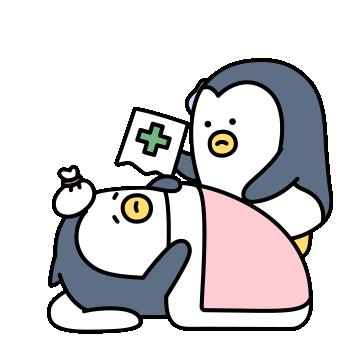
그렇기에 티몬에 상품등록을 하기에 앞서 상세페이지에 들어갈 이미지를 미리 부분 부분 잘라서 만들어 두세요.
대표이미지의 기준
단일 이미지 2MB 이하
이미지 사이즈 최소 600X600 픽셀이상(720X758 픽셀권장)
너비와 높이의 비율이 1(너비):1~1.1(높이) 사이 일 것
추가이미지의 기준
단일 이미지 2MB 이하 (최대 5개)
이미지 사이즈 최소 600X600 픽셀이상(720X758 픽셀권장)
너비와 높이의 비율이 1(너비):1~1.1(높이) 사이 일 것
옵션이미지
옵션별 이미지(작은 썸네일 이미지)
320x320
상세페이지 이미지 기준
이미지 사이즈는 : 너비 770 PX x 높이 제한없음
· 용량 정보 : 각 400 KB 이하 (개수 제한 없음)
· 이미지종류 : jpg, gif
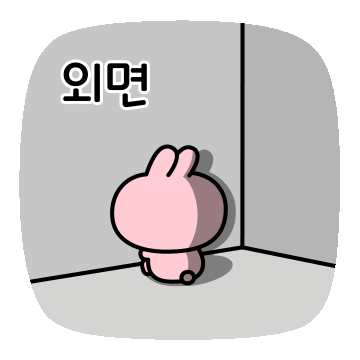
여기서 생각해보아야 할 것이 높이가 제한이 없다라는 의미는 1장의 긴 통이미지가 가능하다는 의미가 됩니다.
그러나 함정이 있는 것이 이미지 용량이 각각 400KB이하입니다.
모두 아시겠지만 1장의 통이미지의 용량은 대부분 5~10MB정도 넘는 것이 대부분입니다.
그러니 결론은 빛 좋은 개살구로 이미지를 조각조각 잘라 내 주어야합니다.
용량이 400KB라고 하지만 3MB이하면 등록이 됩니다.
통이미지를 400KB에 맞추어 자르면 아마도 수십 장이 될 것입니다.
그냥 3MB이하로 준비하시면 됩니다.
결론만 이야기하자면 대표이미지와 상세페이지에 들어갈 이미지를 공급사 페이지에서 캡쳐하든가해서 미리 만들어두시란 의미!!!

자~ 그럼 티몬에 개별상품을 등록해볼게요.
오늘 제가 예시로 등록할 상품은 인테리어 소품으로도 좋은 "우체통"입니다.
[티몬 배송파트너센터>오픈마켓딜관리>오픈마켓딜 등록]을 차례로 힘차게 클릭해주세요.

[관리딜명]에 상품명을 작성해주세요.
각 마켓별로 허용하는 범위에서 상품명은 길게 작성하셔도 됩니다.

[브랜드]는 필수입력항목입니다.
[등록/수정하기]를 클릭해주세요.

검색란에 브랜드가 없는 제품이라 그냥 “단조우체통”을 입력하고 검색하니 한 건도 검색이 되지 않네요.
아래 직접입력을 클릭 후 [설정]을 클릭해주세요.
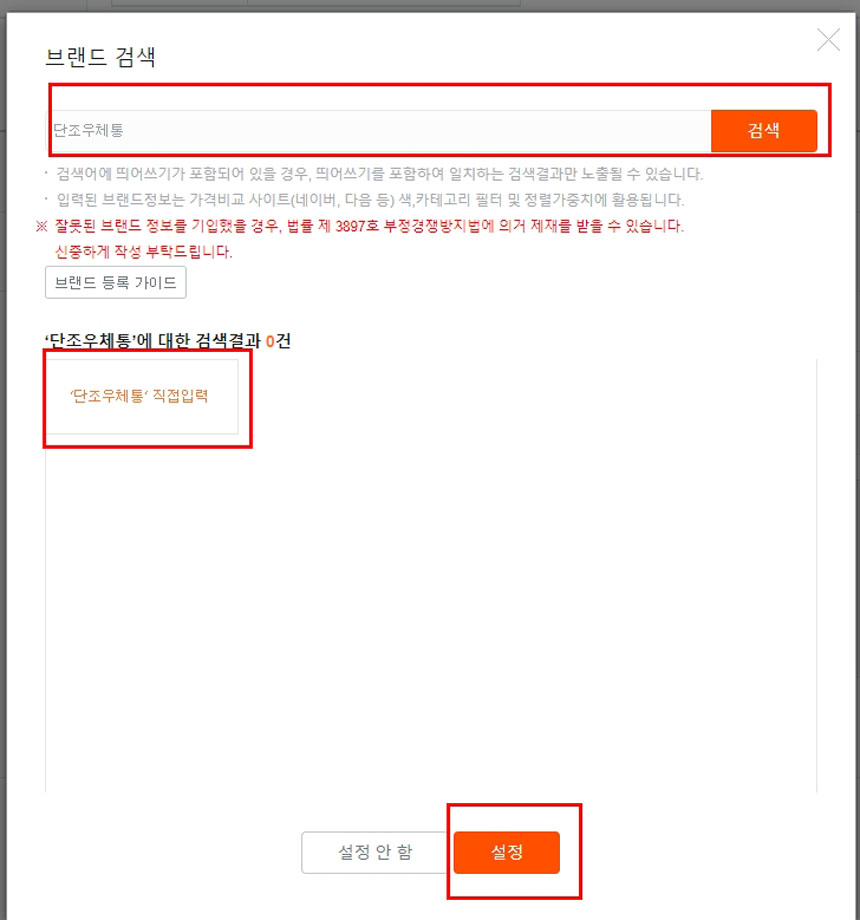
새 브랜드로 등록하겠냐는 창이 뜹니다.
[확인]을 클릭해주세요.
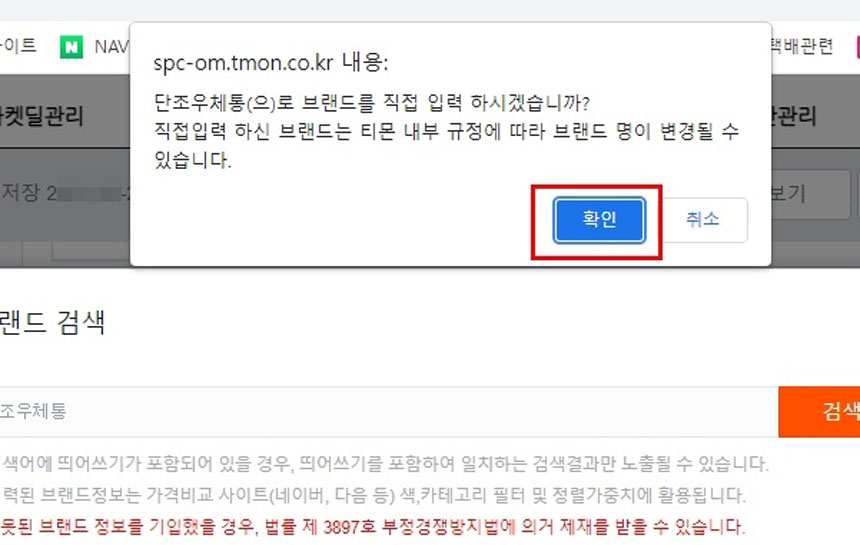
[카테고리]
티몬은 “일반등록”과 “단품등록”으로 나누어집니다.
단품등록의 수수료는 엄청 저렴합니다.
단품등록은 티몬 배송상품 파트너센터 내 카테고리 단품등록으로 등록된 딜로
딜명, 옵션명이 자동 생성되어 딜 등록이 쉽고 편리한 것이 장점이지만,
매칭되는 딜이 잘 없고 대부분 많은 분들이 그냥 일반등록으로 등록하는 것으로 알고 있습니다.
검색란에 대표키워드로 입력하니 자동으로 카테고리가 나타납니다.
해당 카테고리를 선택해주세요.
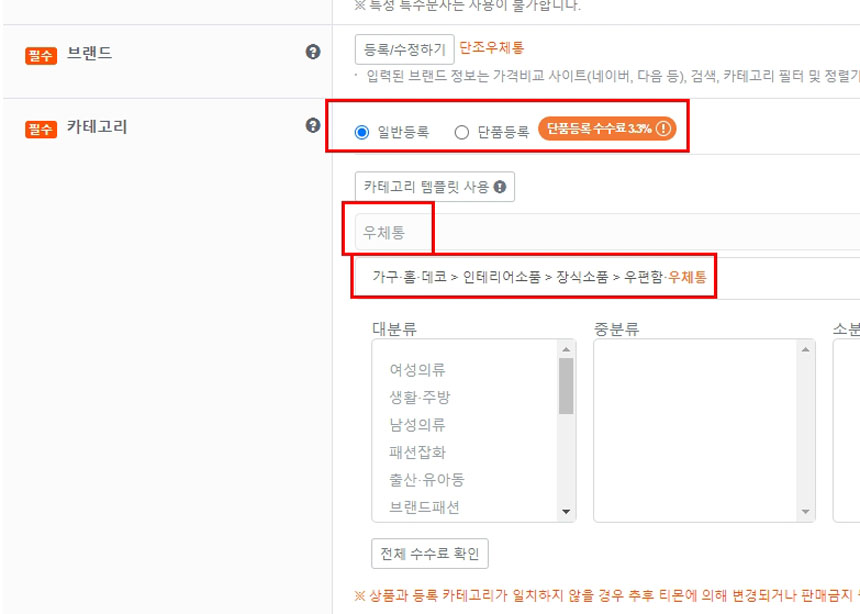
[판매기간]에 판매를 시작할 일자를 달력을 클릭해 선택해주세요.
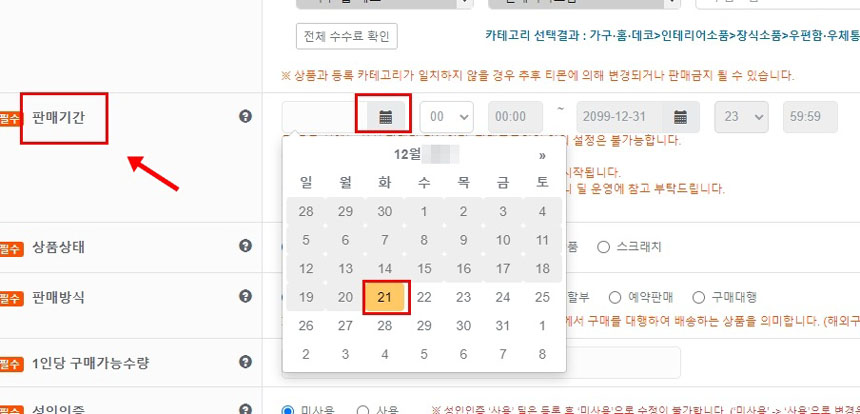
[배송템플릿]에서 앞 시간에 이미 만들어둔 템플릿을 선택해주세요.
그럼 이미 만들어둔 배송템플릿이 아래 나타납니다.
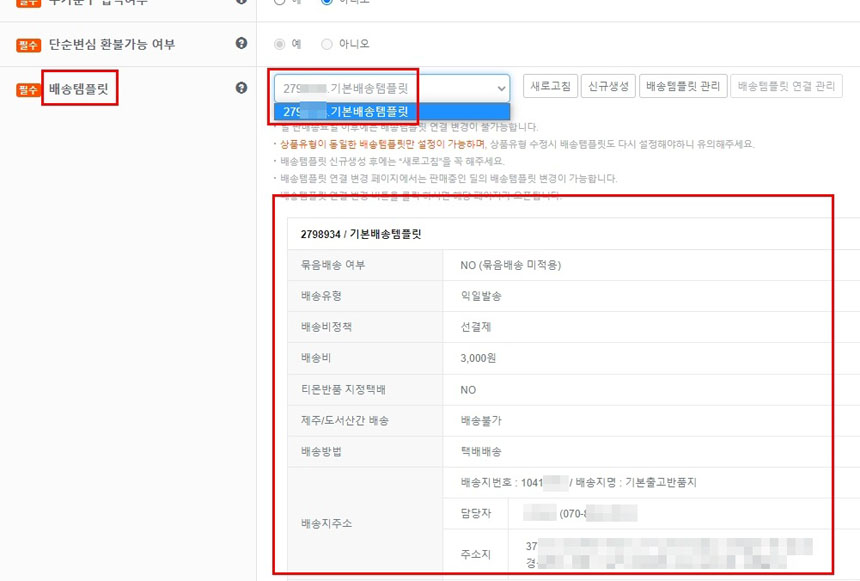
눈으로 보기에는 입력할 것이 별로 없어 보이는데,
이제부터 숨어있던 입력하는 란이 상당히 많이 생깁니다.

[상품정보제공고시] 옆의 [등록/수정하기]를 클릭해 “상품군”을 선택한 후 [추가]를 클릭해주세요.
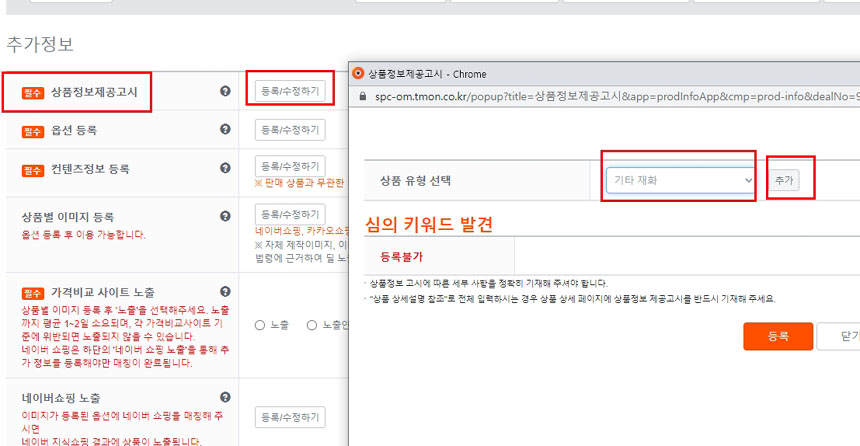
해당란을 입력 후 하단의 [등록]을 클릭해주세요.
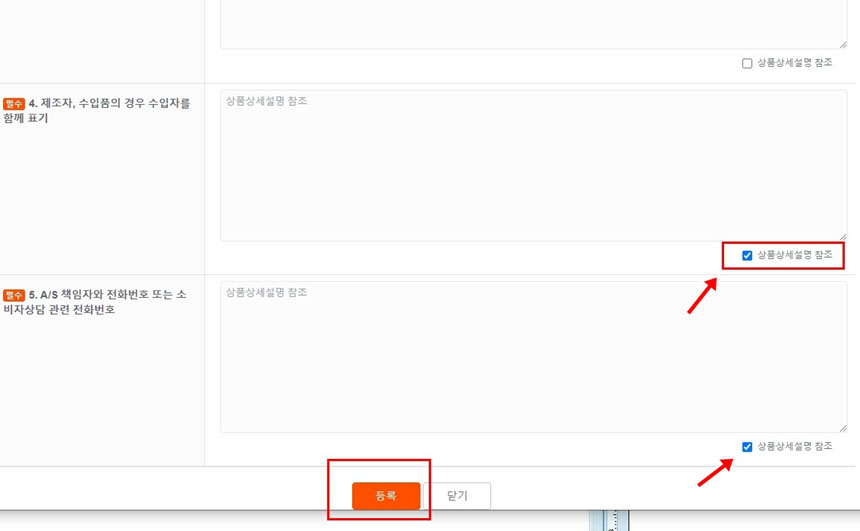
다음은 중요한 [옵션등록]입니다.
이곳에서 상품의 가격을 입력 할 수 있습니다.
옵션이 없는 제품도 1개 정도의 옵션은 만들어주세요.
[등록/수정하기]를 클릭해주세요.
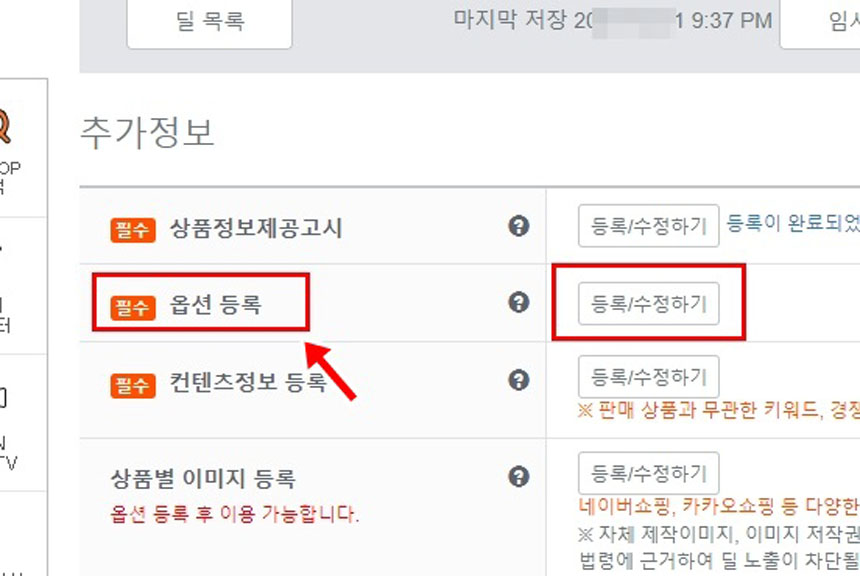
우측에 “+모양의 행추가”를 클릭해주세요.
옵션이 없는 상품이라면 행 추가를 1번만 하시면 됩니다.
이 의미는 만일 옵션이 5개라면 5행까지 추가해 주어야해요.
아래 판매가격, 수량, 1인당 구매가능수량, 상품명(옵션명)을 입력해주세요.
마우스로 더블클릭하면 입력을 할 수 있습니다.
위에서 설명했지만 옵션이 여러 개라면 아래사진처럼 “+모양의 행추가”를 옵션별로 더 만들면 됩니다.

상단의 [저장]을 클릭해주세요.
아래 옵션 중에 대표상품을 하나 체크하고 위의 [대표상품선택]을 클릭해주세요.
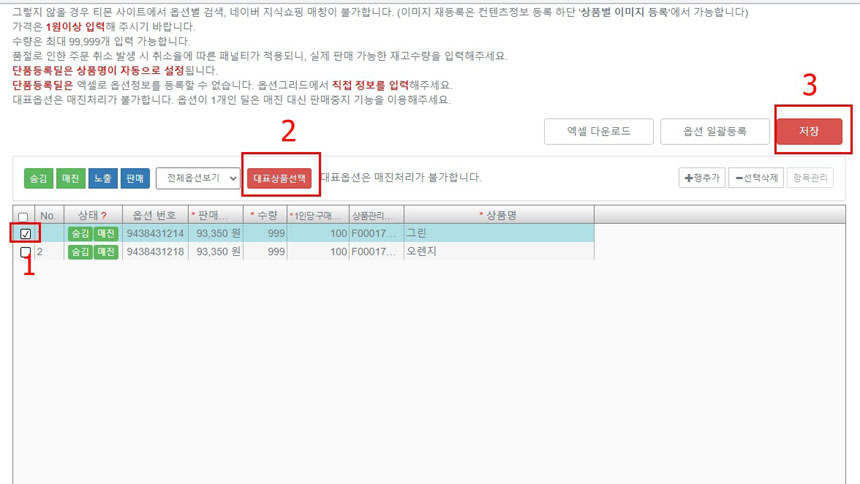
대표상품 확인창이 나타납니다.
[확인]을 클릭해주세요.
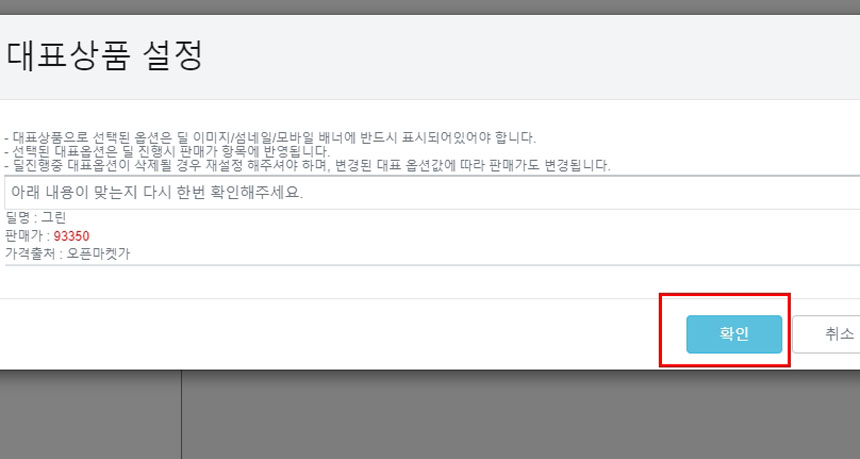
대표상품이 하나가 더 들어가 보여집니다.
마지막으로 [저장]합니다.
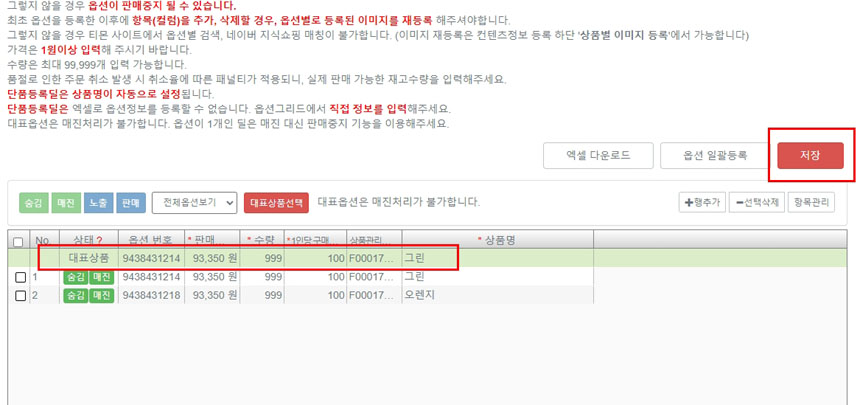
[컨텐츠정보 등록]에 해당 내용을 입력해주세요.
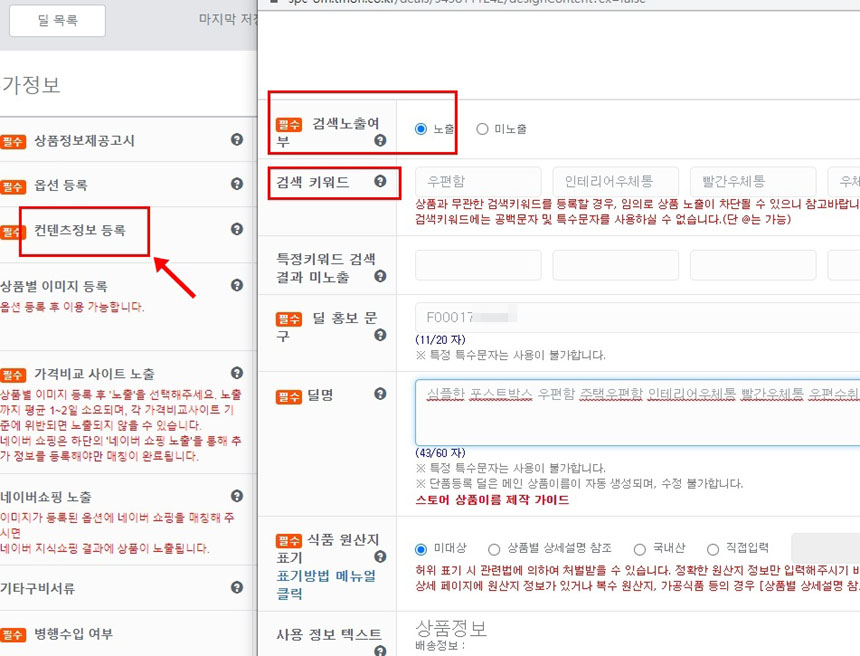
[딜이미지]를 클릭 후 대표이미지를 업로드해주세요.
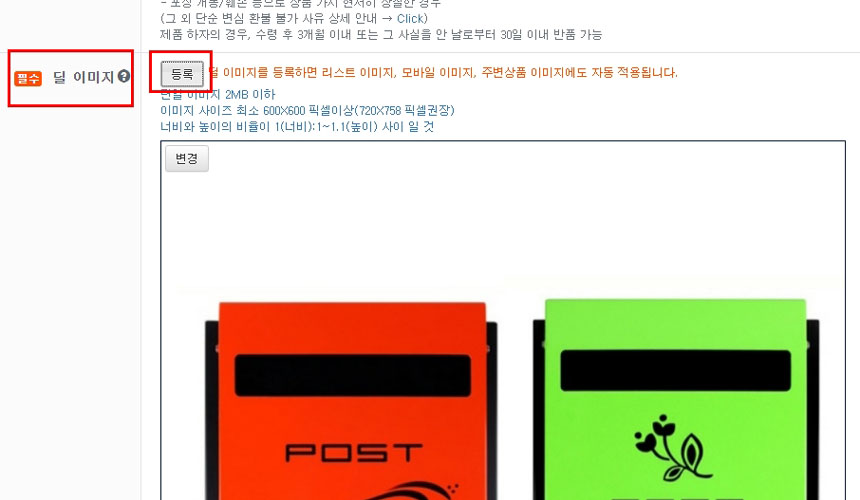
[서브이미지]는 추가이미지를 말하며 필수항목은 아니지만 넣어주면 좋겠죠.
5개 까지 등록이 가능합니다.
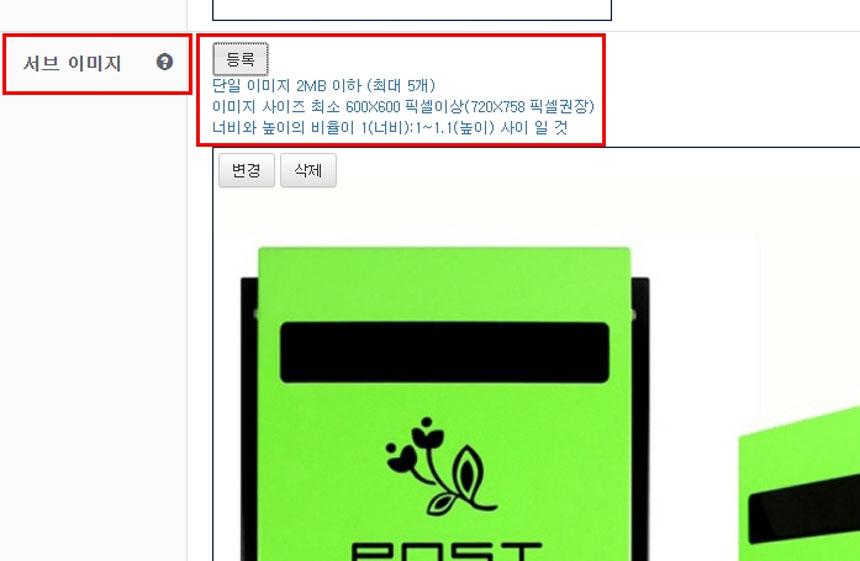
다음은 [상품별 요약]입니다.
즉, 저는 옵션이 그린과 오렌지 두 개였는데, 두 개의 옵션이미지를 다른 것으로 넣어도 되고,
하나의 이미지를 두 개의 옵션에 모두 사용해도 됩니다.
이미지 사이즈는 320x320입니다.
미리 만들어두시면 편리합니다.
아래 사진과같이 회색 사각형 부분을 클릭해주세요.
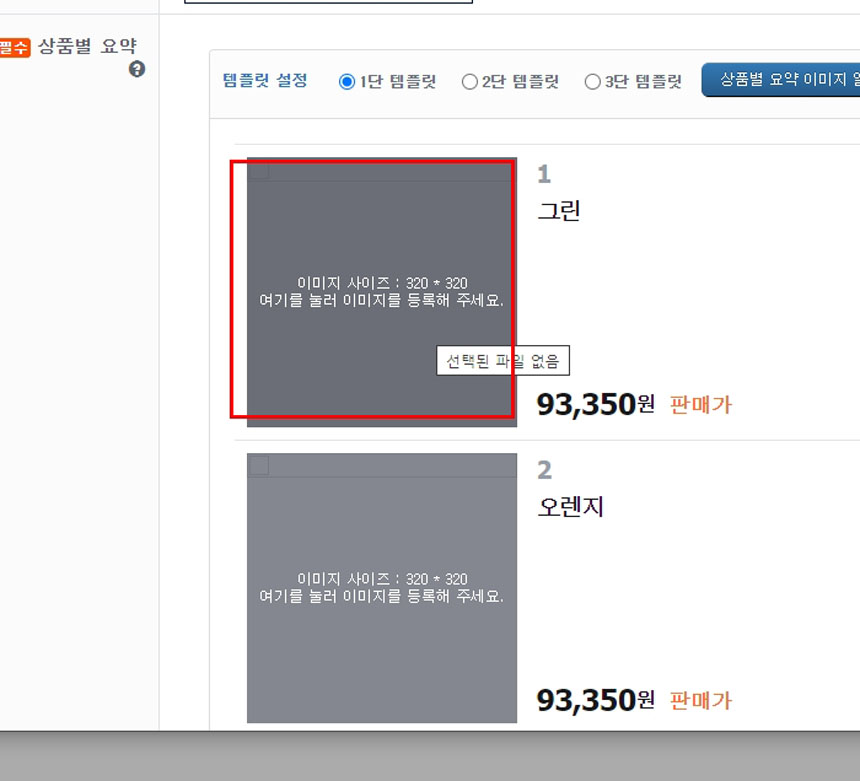
옵션이미지를 해당 옵션에 맞게 등록해주세요.
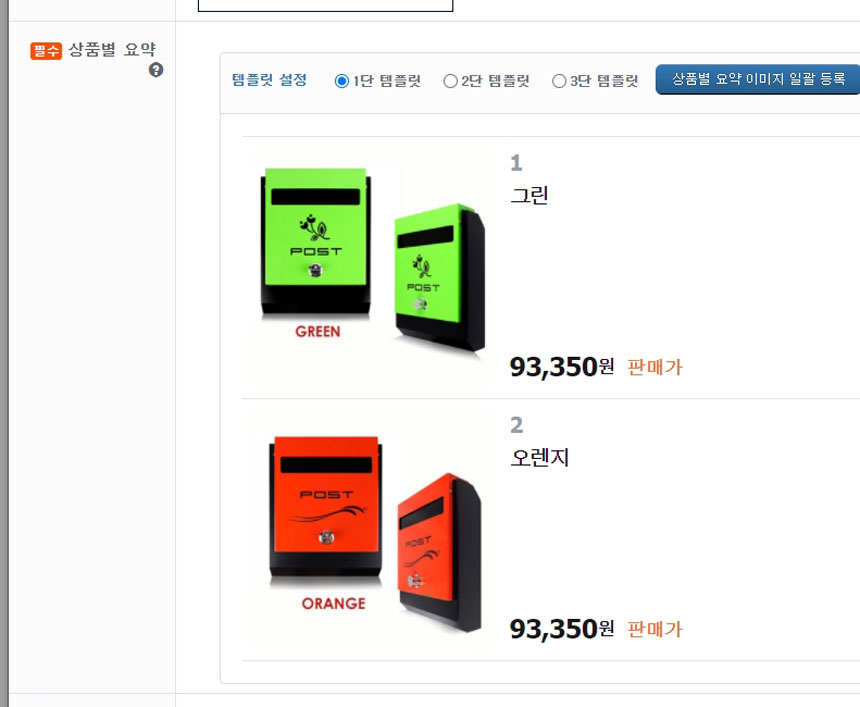
다음은 [상품별 상세설명]입니다.
타 마켓에서 상세페이지를 의미합니다.
서두에 언급했듯이 HTML방식은 지원이 안되니 이미지를 미리 만들어 두시면 편리합니다.
저는 그냥 이미지로만 만들 것입니다.
이미지 사이즈는 : 너비 770 PX x 높이 제한없음
· 용량 정보 : 각 400 KB 이하 (개수 제한 없음)
· 이미지종류 : jpg, gif
이미지가 준비 되었다고 가정하고
우측의 [상품별 요약 불러오기]를 클릭합니다.
저는 옵션이 두 개라 두 가지 제품이 나옵니다.
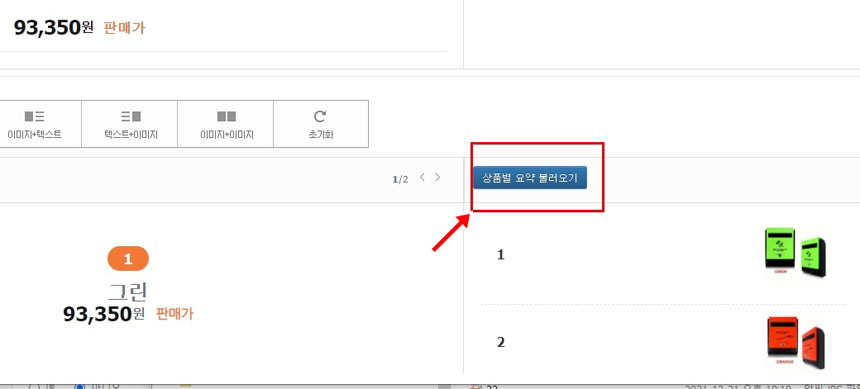
첫 번째 옵션을 선택하고 위의 [이미지]를 클릭합니다.
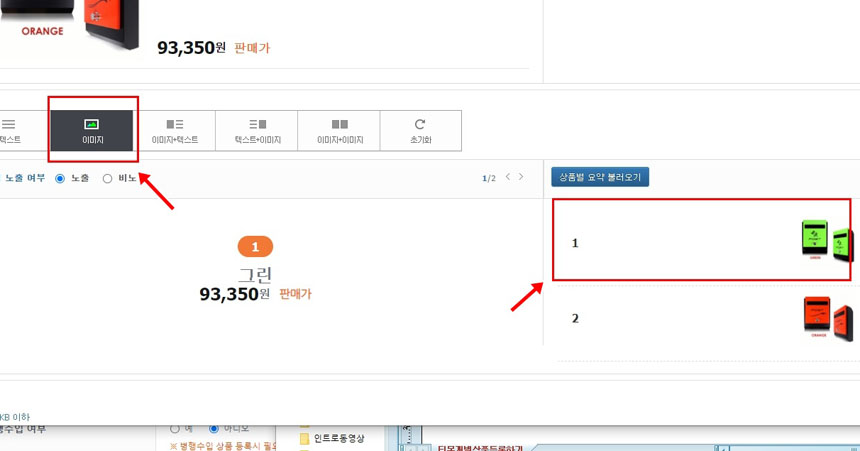
아래 회색 사각형 박스가 생기는데 이곳을 클릭해주세요.
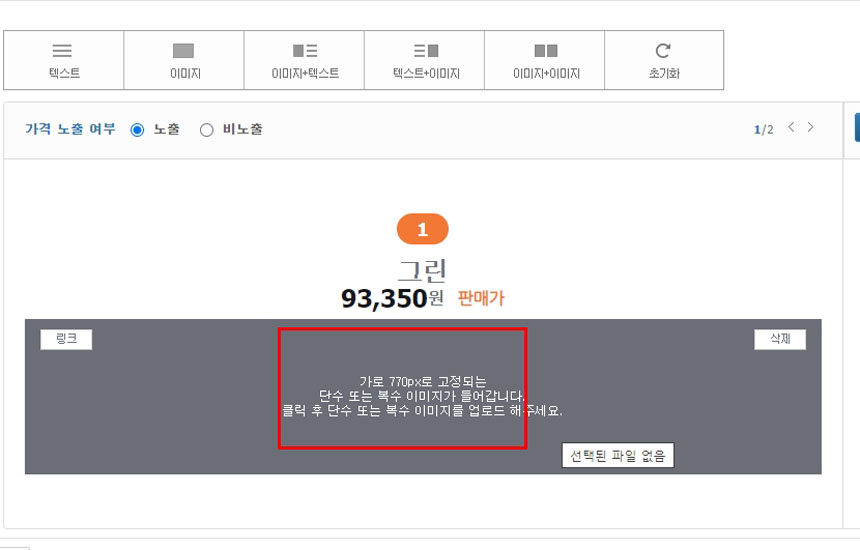
자신이 상세페이지로 사용할 이미지를 여러 개를 한 번에 선택 후 열기를 클릭해주세요.
한 개식 등록하려면 여러 작업을 반복해야하니 그냥 한 번에 여러 개의 이미지를 선택 할 수 있습니다.
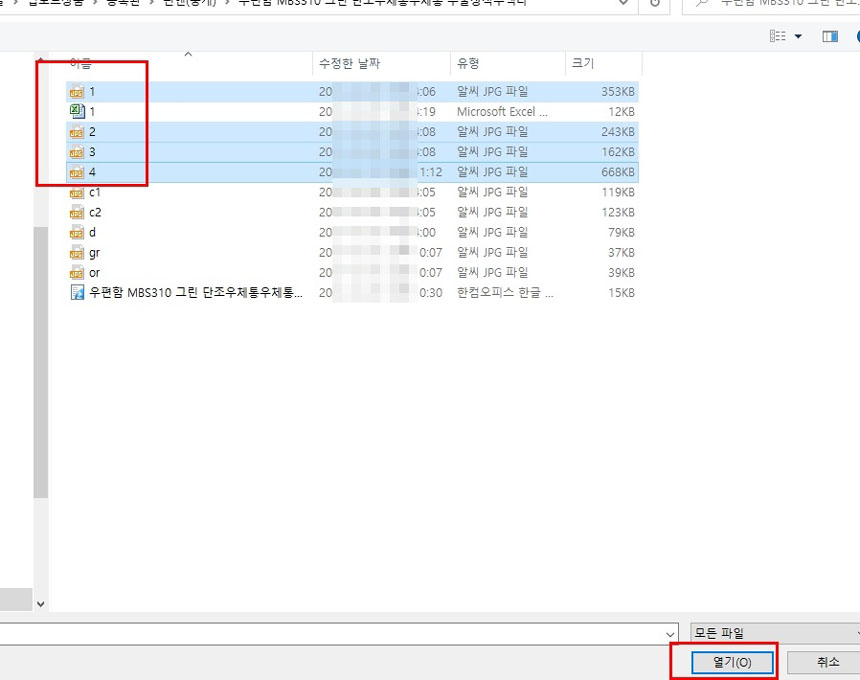
다음은 두 번째 옵션을 선택 후 이미지를 업로드 해주세요.
그런데 이번에는 모두 다 입력하지 말고 대표이미지 하나만 입력해도 됩니다.
어차피 옵션이 달라도 상세페이지는 같으니 똑같은 이미지를 모두 다 넣으시면 상세페이지 하나에 똑같은 이미지가 2개씩 등록이 됩니다.
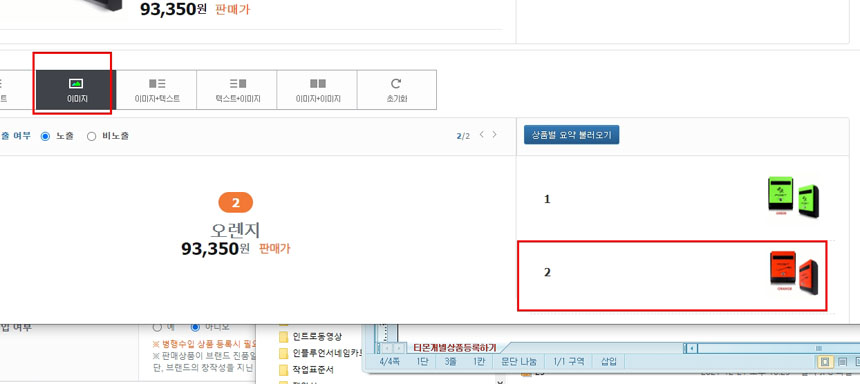
이미지 등록이 끝났으면 맨 아래 [등록]을 클릭해주세요.
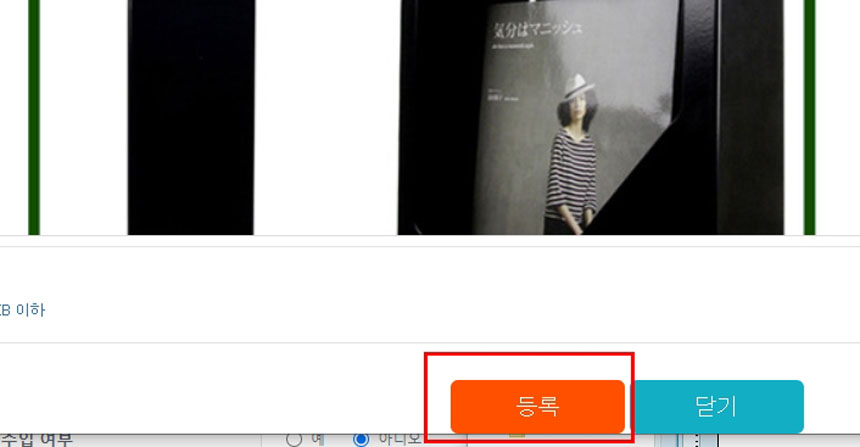
저장되었습니다.
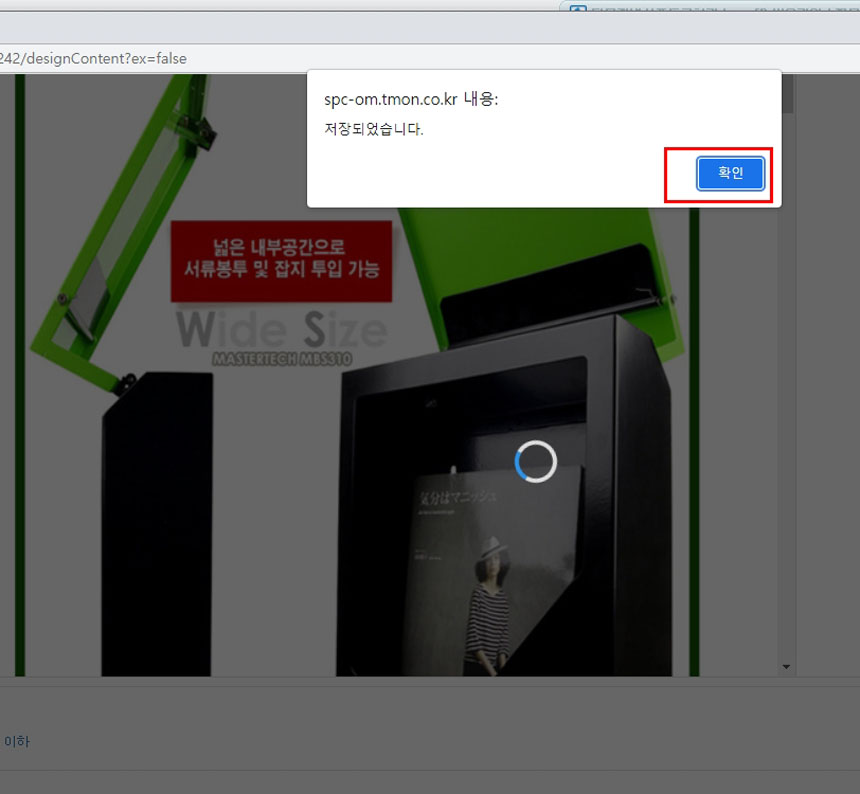
가격비교사이트 노출에 “노출”로 설정해주세요.
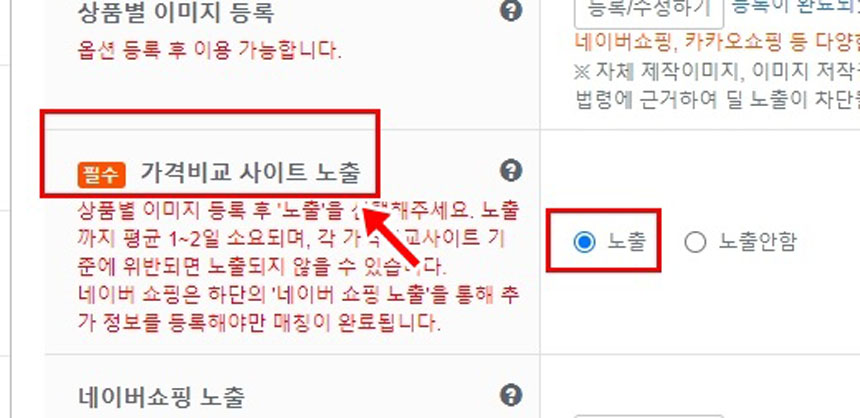
필수항목은 아니지만 네이버쇼핑에 노출이 되게 하려면
아래 사진과 같이 [등록/수정하기]를 클릭해주세요.
그 다음 우측 창에서 [네이버쇼핑 카테고리ID 다운로드]를 클릭해주세요.
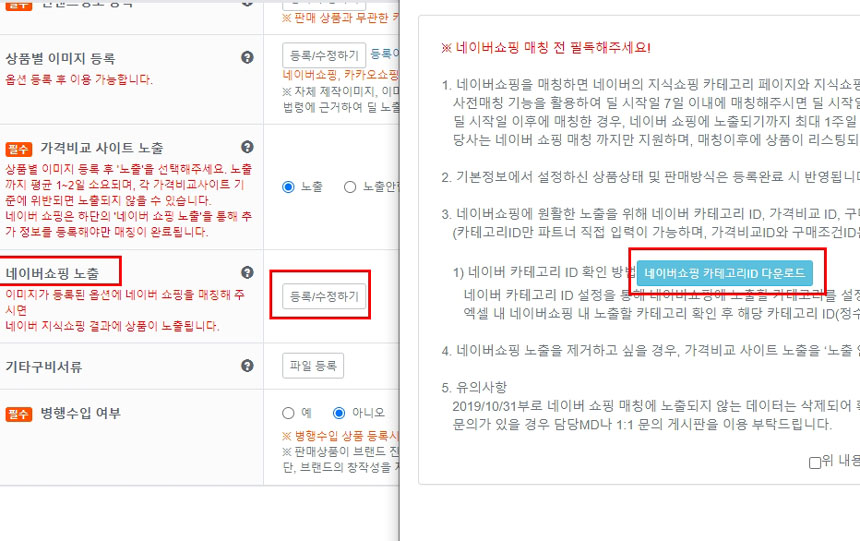
다운로드 받은 엑셀파일을 열어주세요.
단축키 "Ctrl + F"를 누르고 [찾기]에서 자신이 현재 등록하고자하는 대표키워드를 입력하고 “모두찾기”를 클릭해주세요.
저는 “우체통”을 입력했어요.
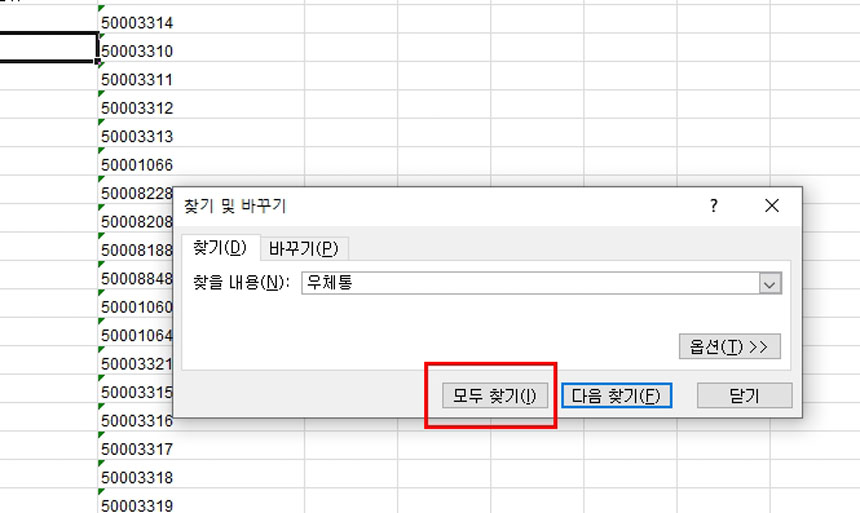
자신이 등록하고자하는 상품에 맞는 카테고리가 나옵니다.
그 옆의 카테고리ID 숫자를 복사해주세요.
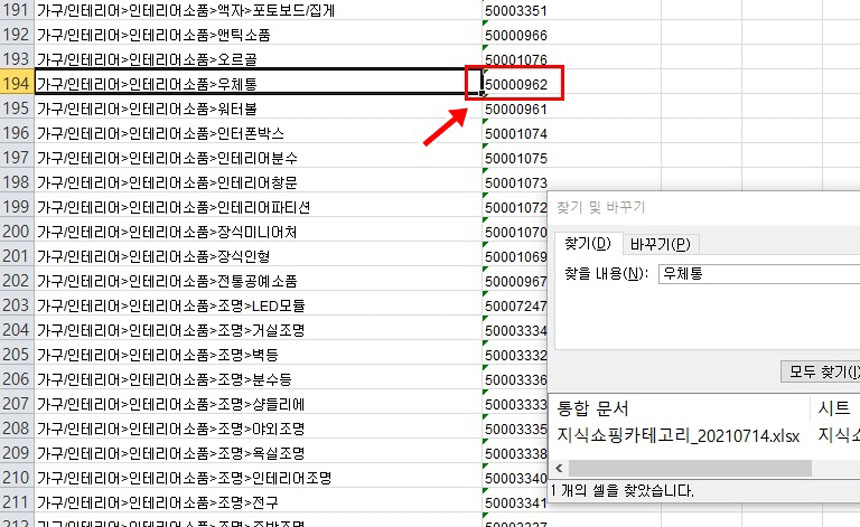
다시 티몬 창으로 돌아와서 아래 사진과 같이 “위내용을...”에 체크를 하면 아래 ID를 입력하난 란이 나타납니다.
여기에 붙혀넣기를 한 후 [저장]을 클릭해주세요.

아래 상품의 체크박스에 체크 후 위의 [적용]을 클릭해주세요.
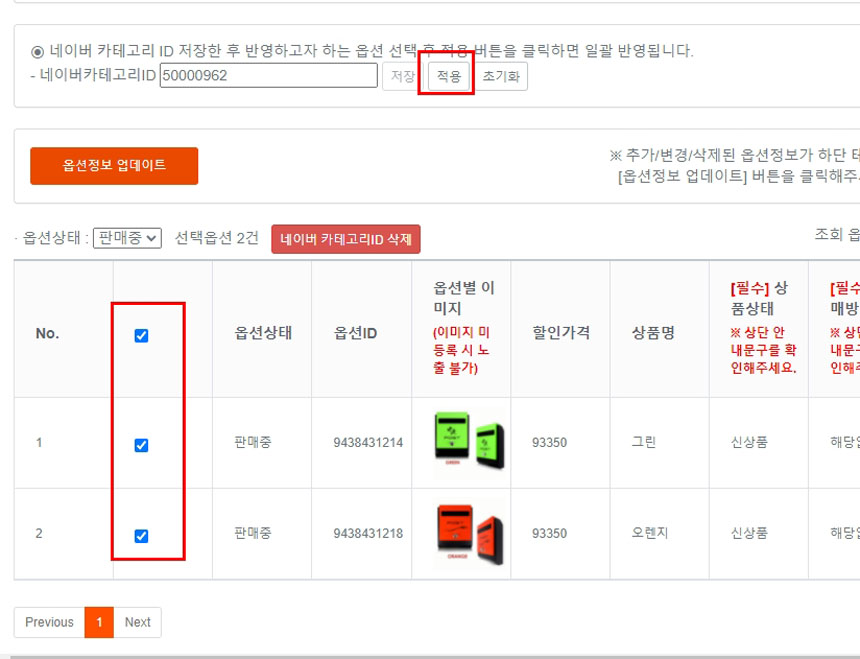
반영되었다는 확인 창이 나옵니다.
이제부터 이 상품은 네이버 쇼핑에 노출이 될 것입니다.
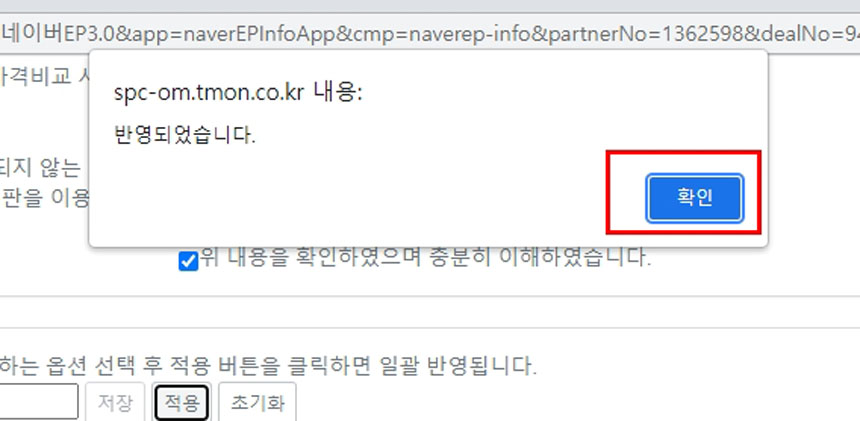
맨 위의 [등록완료]를 클릭하면 자신이 설정한 판매 시작일 에 맞춰 노출이됩니다.
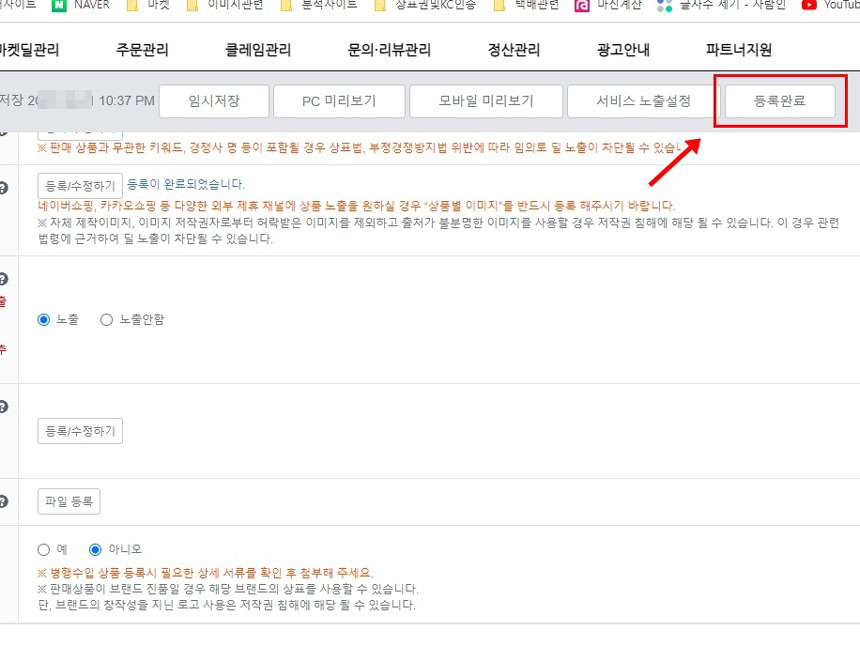
이렇게 티몬에 하나의 상품이 새롭게 등록이 되었습니다.

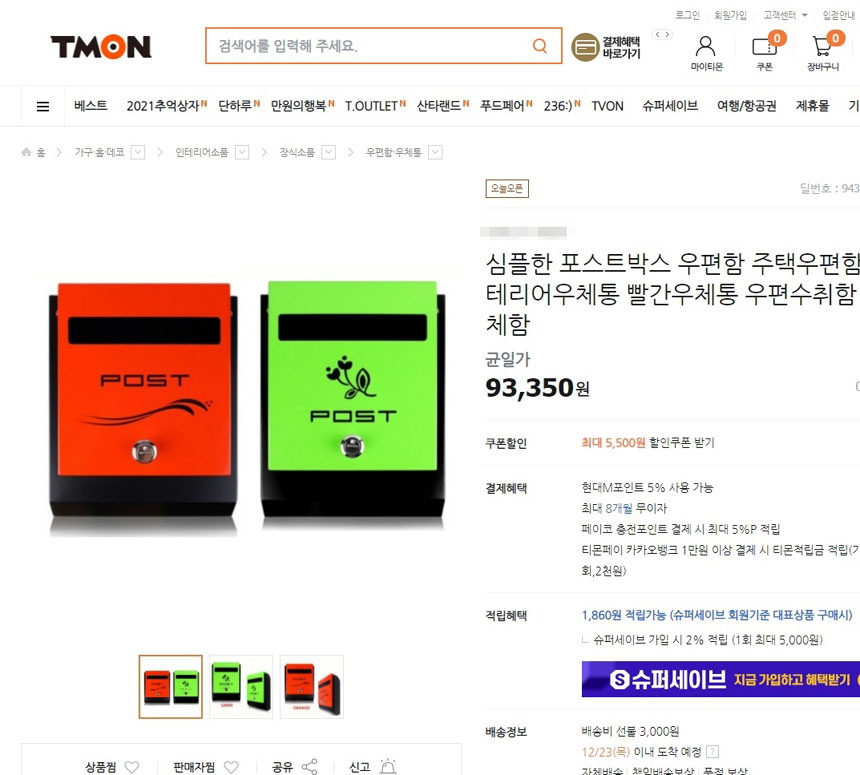
참고사항
티몬에서 주문이 들어왔는데 공급사에 주문을 넣으려고 가보니 “품절”일 경우!
보통 판매사인 내가 그냥 품절로 판매취소를 할 경우
타 쇼핑몰은 판매자 점수가 하락해 페널티를 받습니다.
하지만 티몬은 돈으로 때워야해요.

주문건에 대해 셀러인 내가 판매취소를 할 경우 1건당 500원이 차감됩니다.
아래 사진은 제가 주문 건에 대해 1건을 판매 취소한 사진입니다.
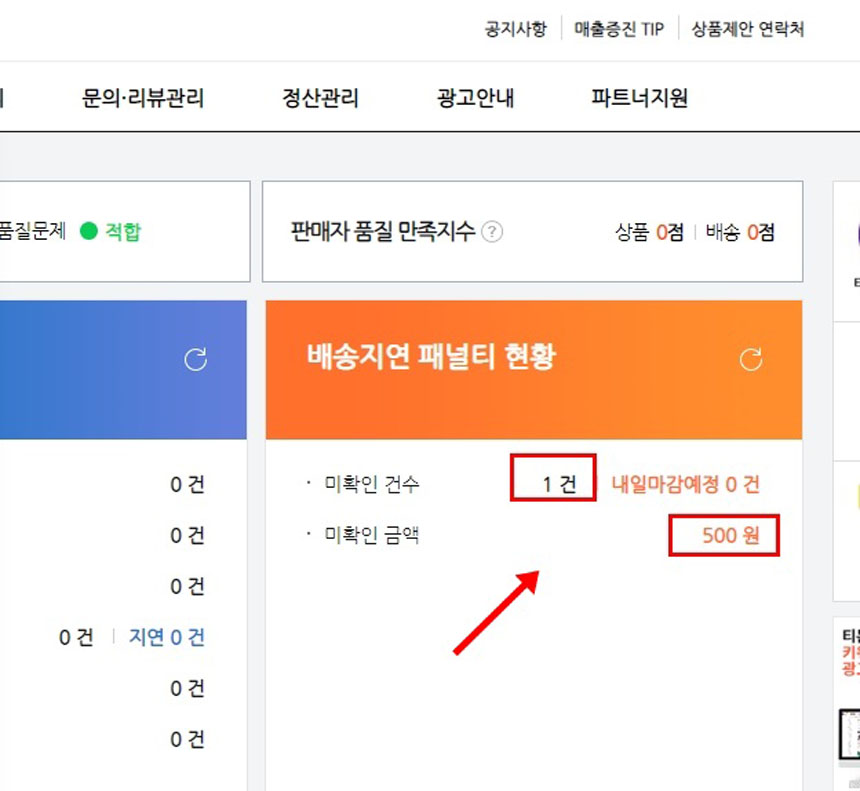
클릭해서 세부내용을 보면 아래 사진처럼 예정 페널티가 돈으로 500원이 발생합니다.
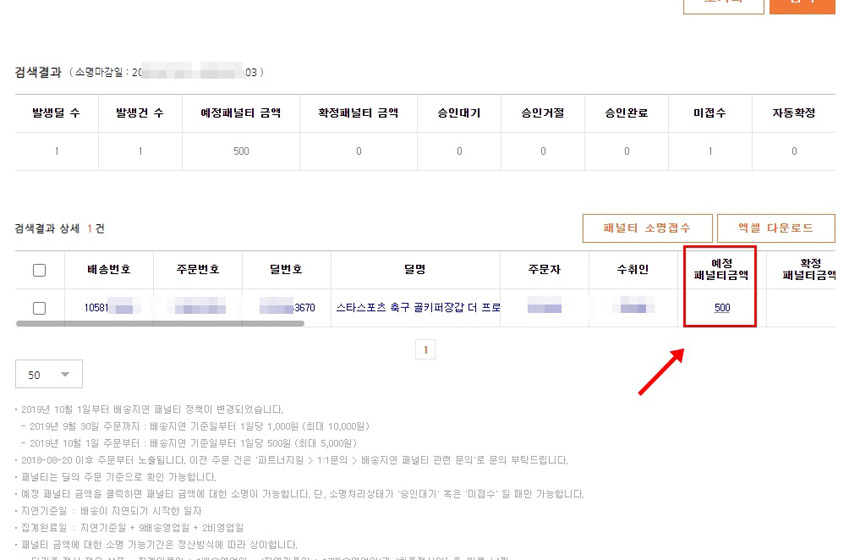
500원은 티몬에서 판매금액 정산시 빼고 정산해줍니다.
물론 이것이 부당하다고 생각되면 티몬에 소명절차를 거치면 되는데,
직접 내가 판매 취소했기에 할 말이 없죠.

그리고 또 한 가지!
타 쇼핑몰은 주문건에 대해 내가 임의로 판매취소 시킬 경우 “주문확인(발주확인)”을 클릭하지 않은 상태에서 내가 판매취소가 가능한데,
티몬은 무조건 주문건에 대해 “주문확인(발주확인)”을 클릭해 놓은 후 판매취소처리가 가능합니다.
그러니 모든 쇼핑몰 공통으로 품절시 그냥 고객에게 사정을 잘 말하고 고객이 직접 주문 취소를 클릭하게 만들면 됩니다.

이렇게 오늘는 티몬에 개별 상품등록하는 법에대해 알아보았어요.
이 글이 도움이되셨다면 댓글, 애드 꾹♥
그럼 다음에 또...

'판매플랫폼' 카테고리의 다른 글
| EP116 위메프 개별상품 등록하기 (6) | 2022.09.21 |
|---|---|
| EP115 위메프 판매자 회원가입하기 (0) | 2022.09.14 |
| EP113 티몬 위탁판매자 자동수거지시 예외처리하기 (6) | 2022.08.24 |
| EP112 티몬 판매자회원 가입하기 (0) | 2022.08.17 |
| EP110 롯데온 판매예치금 출금하기 (0) | 2022.08.03 |




댓글